今日では誰もがSpotifyの資格と、素晴らしい曲を楽しむのに役立つSpotifyの付加価値について知っているでしょう。何百万人もの人々の関心はSpotifyポッドキャストに移っており、ほとんどのユーザーはお気に入りのパーソナリティのポッドキャストを楽しむのが大好きです。
SpotifyポッドキャストをMP3にダウンロードできますか?Spotifyのプレミアムメンバーでない場合は、以下に示す方法でSpotifyポッドキャストをMP3ダウンロードすることができます。
Spotifyポッドキャストとは?
Spotifyポッドキャストは、エピソードとして提供されるデジタルビデオまたはオーディオファイルです。タブレット、コンピューター、スマートフォンを介してオンラインでポッドキャストにアクセスできます。自宅、職場、車の中でお気に入りのポッドキャストを聴くこともできます。
ポッドキャストを使用すると、世界が直面している社会問題について知ることができます。また、ポッドキャストは、生活の他のさまざまな側面について知るのにも役立ちます。

Spotifyポッドキャストは無料ですか?
Spotifyの最も優れている点は、無料ユーザーにポッドキャストを提供していることです。これは、Spotifyの無料ユーザーであれば、ほとんどのSpotifyポッドキャストを無料で聴くことができることを意味します。ただし、一部のポッドキャストでは、アクセスするためにSpotifyのプレミアムパッケージを見つけるように求められます。
SpotifyをMP3にダウンロードするにはどうすればよいですか?【正式なやり方】
Spotifyのプレミアムメンバーでない場合でも、Spotifyポッドキャストをダウンロードしてオフラインで聴くことができます。Spotifyは、インターネット接続を必要とせずにオフラインで再生できるSpotifyポッドキャストを取得できる公式の方法を導入しました。
公式の方法でSpotifyポッドキャストをダウンロードする方法は次のとおりです。
ステップ1: WindowsまたはMacコンピューターでSpotifyを起動し、オフラインで聴きたいポッドキャストを選択します。
ステップ2:「ダウンロード」 アイコンを押して、Spotifyポッドキャストのダウンロードを開始します。Spotifyポッドキャストがダウンロードされたら、曲名の下にある小さな緑色の矢印を押す必要があります。インターネットに接続していなくても、Spotifyポッドキャストを楽しむことができます。
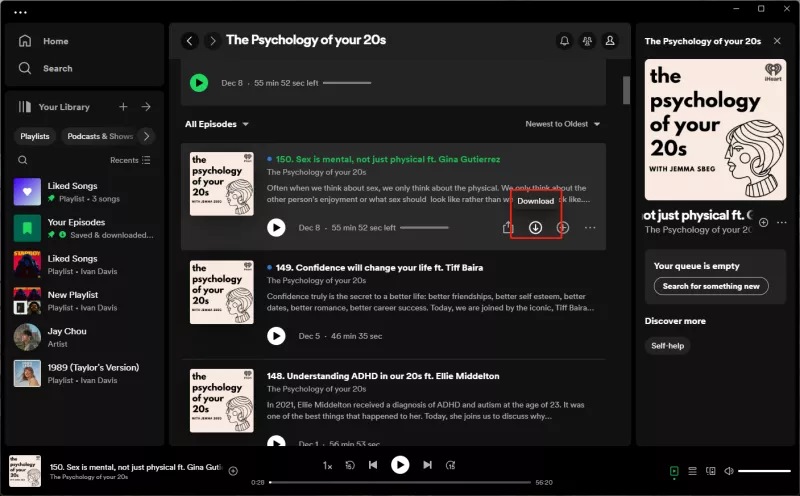
サードパーティのツールを介してSpotifyをMP3にダウンロードするにはどうすればよいですか?
Spotify Converter
Spotify Converterは、SpotifyポッドキャストをMP3にダウンロードする最良の方法の1つです。Spotify Converterの良い点は、Spotifyポッドキャストのダウンロード中に音質に影響を与えないことです。
さらに、Spotify Converterは複数のオーディオ形式もサポートし、すべてのメタデータ情報とID3タグを保持します。
メリット
- SpotifyポッドキャストをMP3にダウンロードできる
- 直感的なユーザーインターフェイスを提供する
- 音質には影響しない
- 複数のオーディオ形式をサポートする
- 互換性がある(MacとWindows)
- メタデータ情報とID3タグを保持する
Spotify Converterを通じてポッドキャストをMP3にダウンロードする:
ステップ1.Spotify Music Converter を起動すると、メインインターフェイスで「Convert」>「Spotify Music」をクリックできます。Spotify Music Converter を選択します。

ステップ2. Spotify Convert にサインインします。

ステップ3. お好きなアーティストや音楽を検索します。
ステップ4. ダウンロードする音楽をクリックすると、アドレス バーにトラックのリンクが表示されます。「ダウンロード」ボタンをクリックします。

ステップ5. 「すべてを変換」オプションでは、すべての音楽ファイルの出力形式を選択できます。 MP3、M4A、WAV の出力形式をサポートしています。Spotify Convert は、Spotify Musicを 320kbps MP3 に変換できます。出力音楽のビットレートを選択して、「すべて変換」ボタンをクリックすると、Spotify から MP3、M4A、または WAV に音楽を高速で一括変換できます。

AudFun Spotify Downloader
もう1つの優れたSpotifyポッドキャストダウンローダーは、AudFun Spotify Downloaderです。このツールでは、ポッドキャストをロスレス品質でMP3にダウンロードできるだけでなく、複数のオーディオ形式でポッドキャストを取得することもできます。Spotifyポッドキャストダウンローダーのインターフェースについても不満はありませんし、変換速度も非常に優れています。
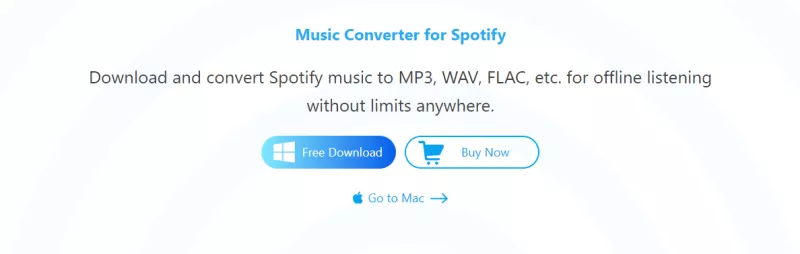
AudFun Spotify Downloaderについてもう1つ考慮すべき点は、すべてのメタデータ情報とID3タグが保持されているため、Spotifyポッドキャストをすぐにダウンロードできることです。
メリット
- SpotifyポッドキャストをMP3にダウンロードできる
- 直感的なユーザーインターフェイスを提供する
- 5倍の変換速度を提供する
- 6つ以上のオーディオ形式をサポートする
- 互換性がある(MacとWindows)
- メタデータとID3タグを保持する
AudFun Spotify Downloaderを通じてポッドキャストをMP3にダウンロードする:
ステップ1: AudFun Spotify Downloaderをインストールし、その後プログラムを起動します。次に、Spotifyアプリにアクセスし、ダウンロードするポッドキャストを選択する必要があります。次に、「共有」ボタンを押して、ダウンロードしたいポッドキャストのアドレスを「URLをコピー」する必要があります。
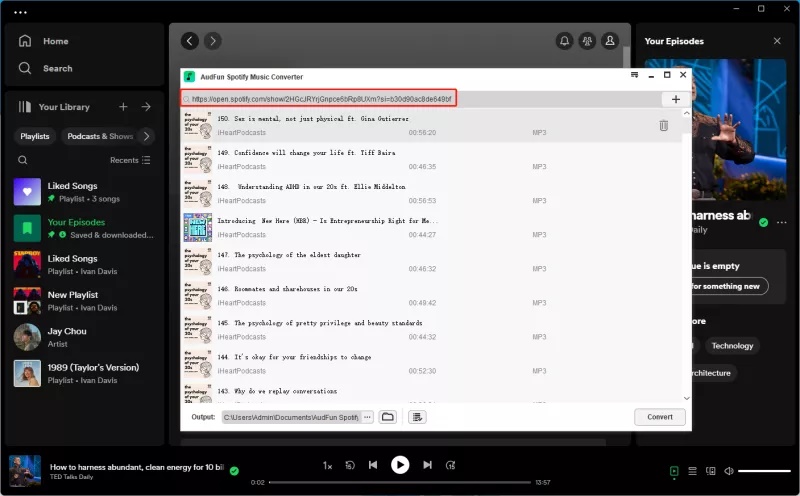
AudFun Spotify Downloaderに戻り、そこにURLアドレスを貼り付けます。
ステップ2:
SpotifyポッドキャストのURLアドレスを貼り付けた後、ハンバーガーメニューバーを押してAudFun設定に移動する必要があります。
「設定」
ボタンをクリックした後、
「変換」
アイコンを選択します。
「出力形式」
ボタンを選択して、出力先オーディオ形式としてMP3を選択できるようになりました。ビットレート、サンプルレート、チャンネルをカスタマイズして、Spotifyのさまざまなオーディオパラメーターをカスタマイズすることもできます。
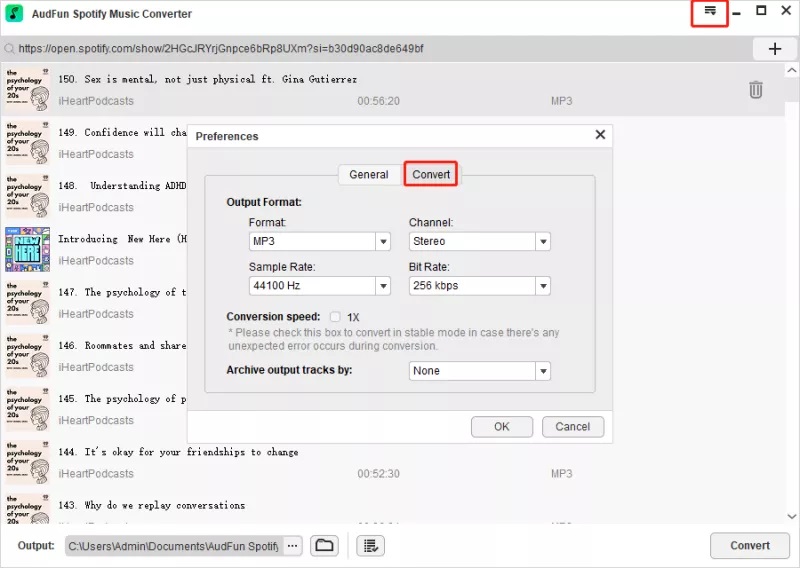
ステップ3: 好みのオーディオ形式の選択が完了したら、 「変換」 アイコンを押してください。これで、ツールはSpotifyポッドキャストをMP3としてダウンロードし始めます。その後、このソフトウェアを使用すると、AudFun Spotify Downloaderの5倍の変換速度のおかげで、ポッドキャストをすぐにダウンロードできます。
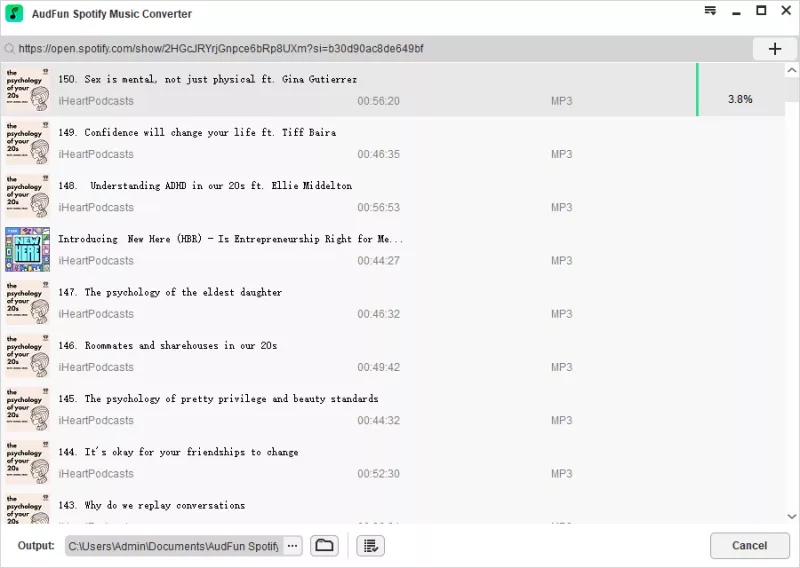
まとめ
この投稿からインスピレーションを得たメモを参考にして、SpotifyポッドキャストをMP3にダウンロードできます。ポッドキャストの意味を強調することに加えて、Spotifyポッドキャストをダウンロードする公式の方法も明らかにしました。
さらに、 「Spotify Converter」 は、Spotify音楽をMP3に変換するのにも役立ちます。







